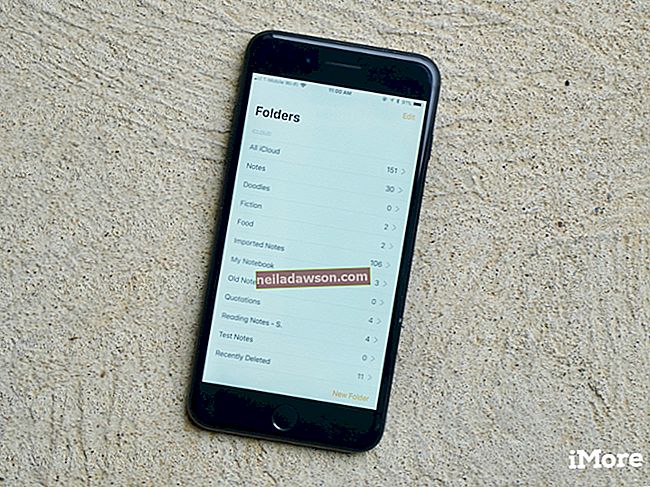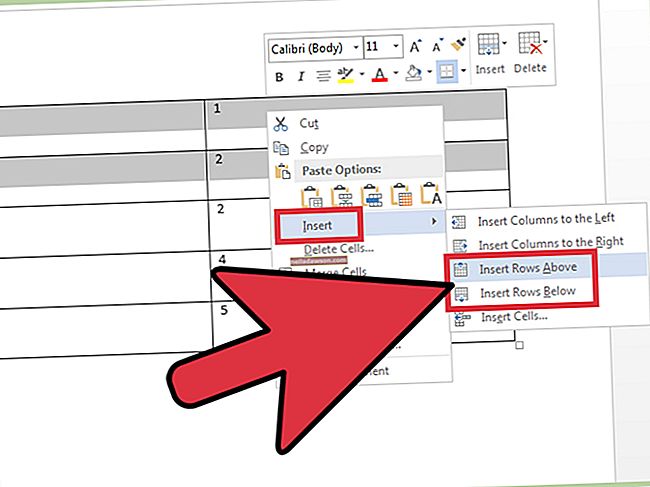Šiuolaikinių kompiuterių grafikos kortelės suteikia galimybę kurti savo verslo skrajutes, plakatus ir net reklaminius vaizdo įrašus savo verslui, kad nereikėtų perduoti tokio tipo darbų brangiam komerciniam spausdintuvui ar dizaineriui. Visai grafikos galiai reikalinga, kad jūsų vaizdo plokštė turėtų tvirtą ventiliatorių, kad ji neapkrautų esant apkrovai. Priklausomai nuo to, kiek apmokestinate grafikos plokštę savo sistemoje, galbūt norėsite pakoreguoti jos ventiliatoriaus greitį, kad jis būtų geriau vėsinamas arba sukurtų mažiau triukšmo, kai jo neperžengsite iki galo.
ATI (AMD) grafikos kortelės
1
Atsisiųskite naujausią „AMD OverDrive“ versiją ir įdiekite ją į savo kompiuterį (nuoroda į šaltinius).
2
Paleiskite „AMD OverDriver“ spustelėdami „Pradėti | Visos programos | AMD | Overdrive“. Jei „Windows“ rodo vartotojo abonemento valdymo patvirtinimo langą, spustelėkite mygtuką „Taip“. Spustelėkite mygtuką „Gerai“, kai langas paragins sutikti su „AMD OverDrive“ sutarties sąlygomis. Pasirodys „AMD OverDrive“ naudingumo langas.
3
Pasirinkite parinktį „Įjungti rankinį ventiliatoriaus valdymą“. Spustelėkite ir palaikykite slankiklio valdiklį po parinktimi „Įjungti rankinį ventiliatoriaus valdymą“, tada pastumkite jį iki norimo ventiliatoriaus galingumo lygio: perkelkite jį į kairę, kad sumažintumėte ventiliatoriaus greitį, jei jis sukelia per daug triukšmo; pastumkite jį į dešinę, jei norite užtikrinti geresnį aušinimo ventiliatoriaus aušinimą ir oro srautą. Naudingumas leidžia jums nustatyti ventiliatoriaus greitį iki 20 procentų jo maksimalaus greičio, ventiliatorių visada veikti 100 procentų arba pasirinkti bet kurią vertę.
4
Spustelėkite mygtuką „Taikyti“, tada spustelėkite „Gerai“, kad išsaugotumėte ventiliatoriaus greičio nustatymus ir išeitumėte iš „AMD OverDrive“ programos.
„NVIDIA“ vaizdo plokštės
1
Atidarykite savo interneto naršyklę ir eikite į „NVIDIA“ tvarkyklių atsisiuntimų puslapį (nuoroda į šaltinius). Pasirinkite NVIDIA vaizdo plokštės seriją ir modelio numerį, tada atsisiųskite ir įdiekite naujausią tvarkyklės paketą. Jei būsite paraginti, iš naujo paleiskite kompiuterį.
2
Paleiskite „NVIDIA System Monitor“ programą spustelėdami „Pradėti | Visos programos | NVIDIA Corporation | NVIDIA System Monitor“. „Windows“ užduočių juostos dešinėje atsiranda sistemos stebėjimo piktograma; dešiniuoju pelės mygtuku spustelėkite šią piktogramą ir pasirinkite „Atidaryti“. Atsidaro „NVIDIA System Monitor“ langas, kuriame rodoma informacija apie jūsų NVIDIA vaizdo plokštę.
3
Spustelėkite „Įrenginio nustatymai“ srityje „Pasirinkti užduotį“, tada spustelėkite skirtuką „Kurti profilius“.
4
Spustelėkite piktogramą „GPU“, tada spustelėkite slankiklio „Aušinimas“ valdiklį ir pastumkite jį iki vertės nuo nulio iki 100 procentų. Ventiliatorius sulėtėja arba pagreitėja automatiškai, atsižvelgiant į jūsų nustatymą.
5
Uždarykite „NVIDIA System Monitor“ langą ir tada spustelėkite mygtuką „Taip“, kai būsite paraginti „Ar norite įkelti išsaugotus parametrus paleidžiant„ Windows “?“ pranešimas naudoti pasirinktą ventiliatoriaus greitį kiekvieną kartą paleidus „Windows“, arba mygtuką „Ne“, kad ventiliatoriaus greitis būtų pakeistas tik laikinai, kad ventiliatoriaus greitis grįžtų į numatytąjį nustatymą, kai išeisite iš „Windows“.